
百度搜索Android studio,或者直接输入http://www.android-studio.org进入这个页面

根据这个下载相应的安装包或者压缩包。
这里演示安装64位的android studio
下载完成后直接双击安装包,就会出来下面这个界面
点击Next

点击Next

点击Next

点击install
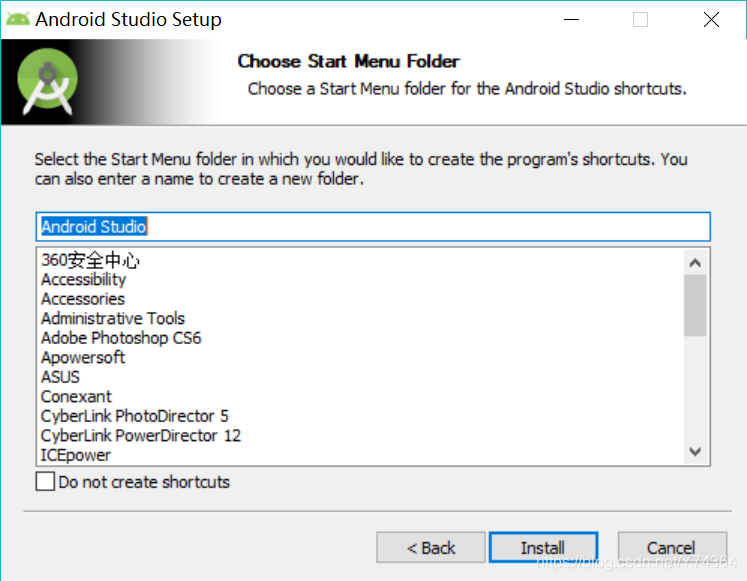
等待进度条走完

点击Next

点击finish

选择第二个,点击ok
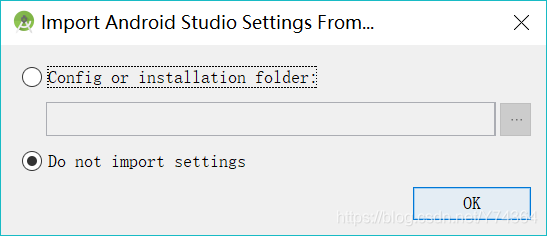
两个都可以,我点击Don’t send

点击Cancel
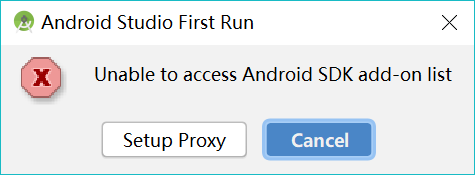
点击Next
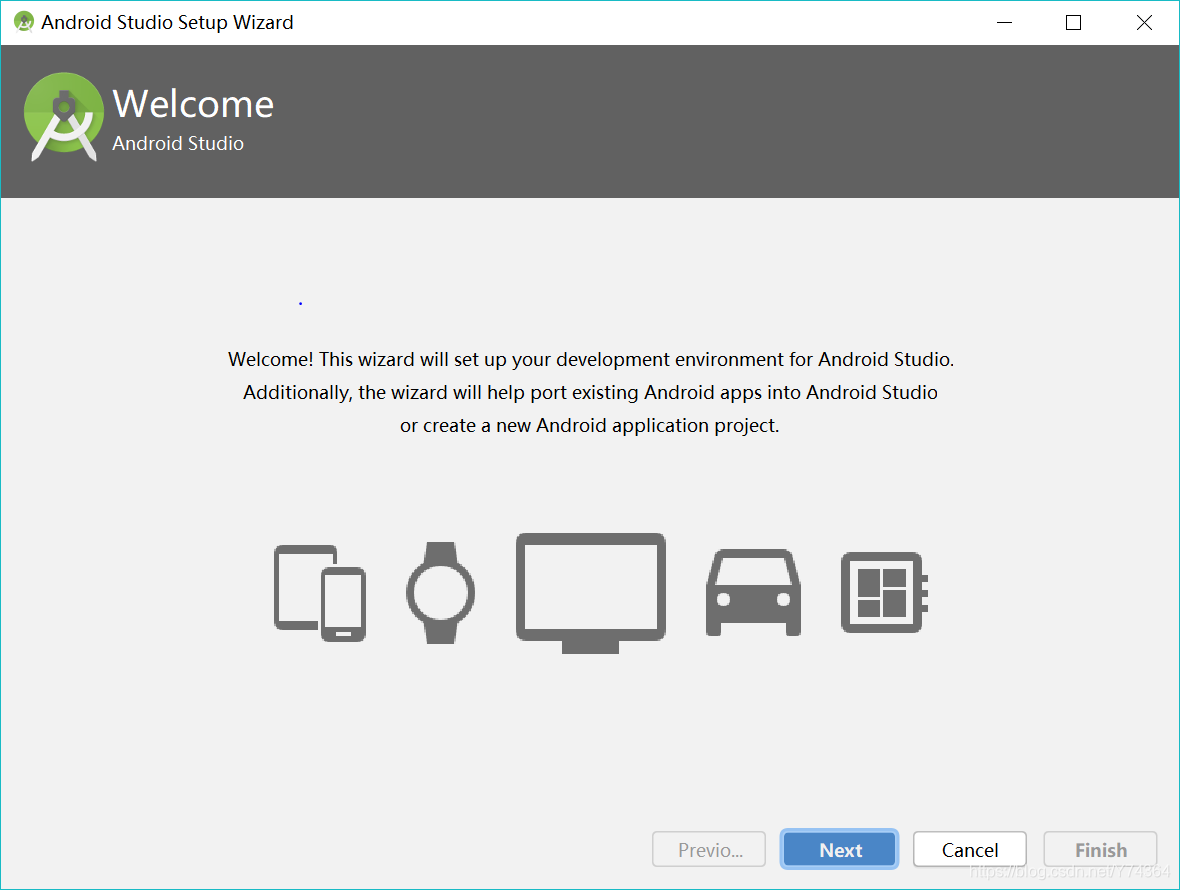
选择第一个,点击Next

选择你想要的主题颜色,点击Next
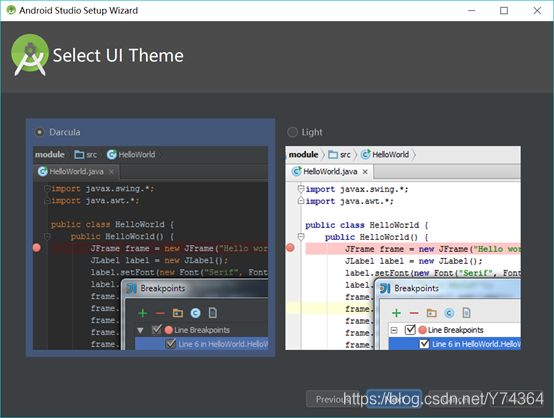
点击Finish

进度条走完后点击Finish

点击第一个新建项目
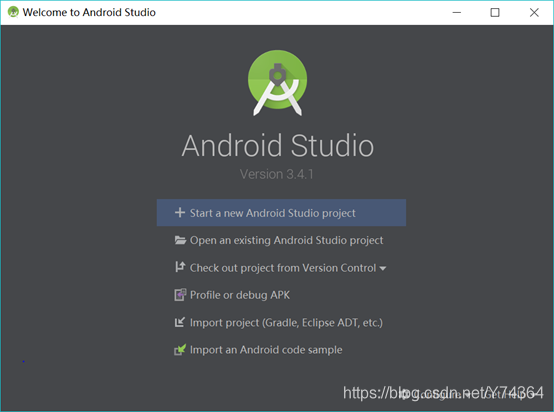
点击Next

点击Finish

这个有可能下载不下来
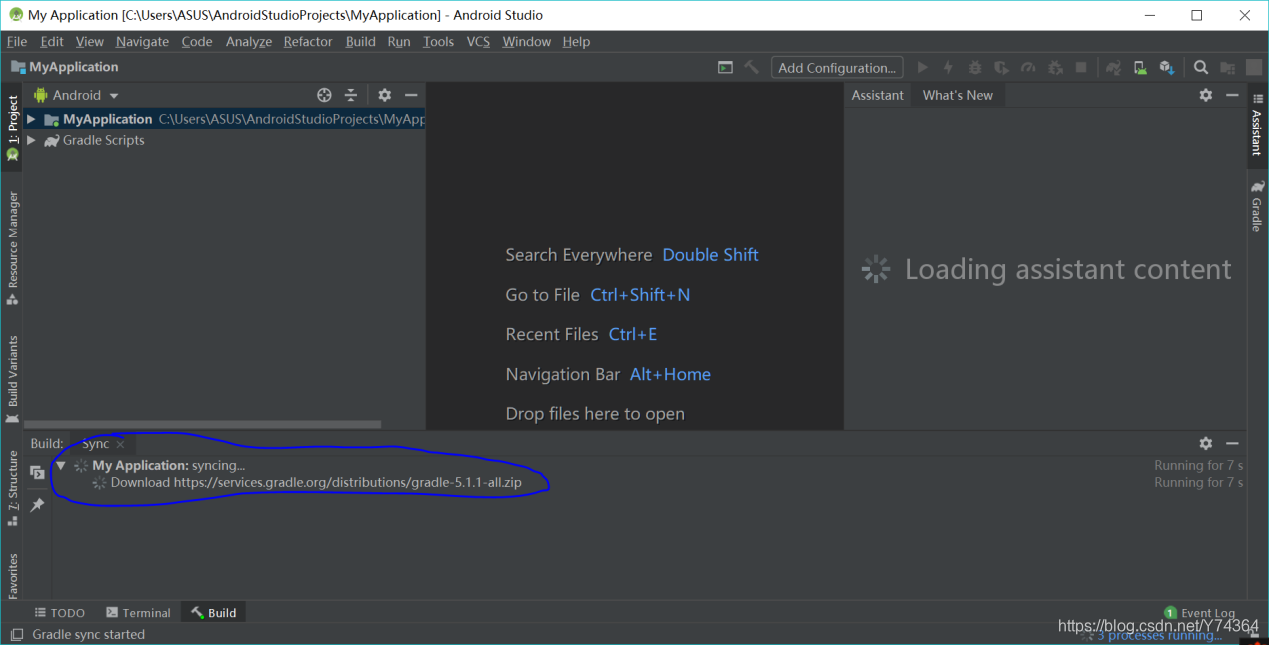
解决办法
进入https://services.gradle.org/distributions/下载对应版本的gradle
把Android stutid关掉
进入到C盘C:\Users\ASUS\.gradle\wrapper\dists\gradle-5.1.1-all\97z1ksx6lirer3kbvdnh7jtjg把里面的文删掉(是哪个版本的gradle就选择哪个版本的文件夹)
把下载下来的gradle放到这个文件夹(不要解压gradle,直接放进去)
打开Android stutio
点击这个进行重构
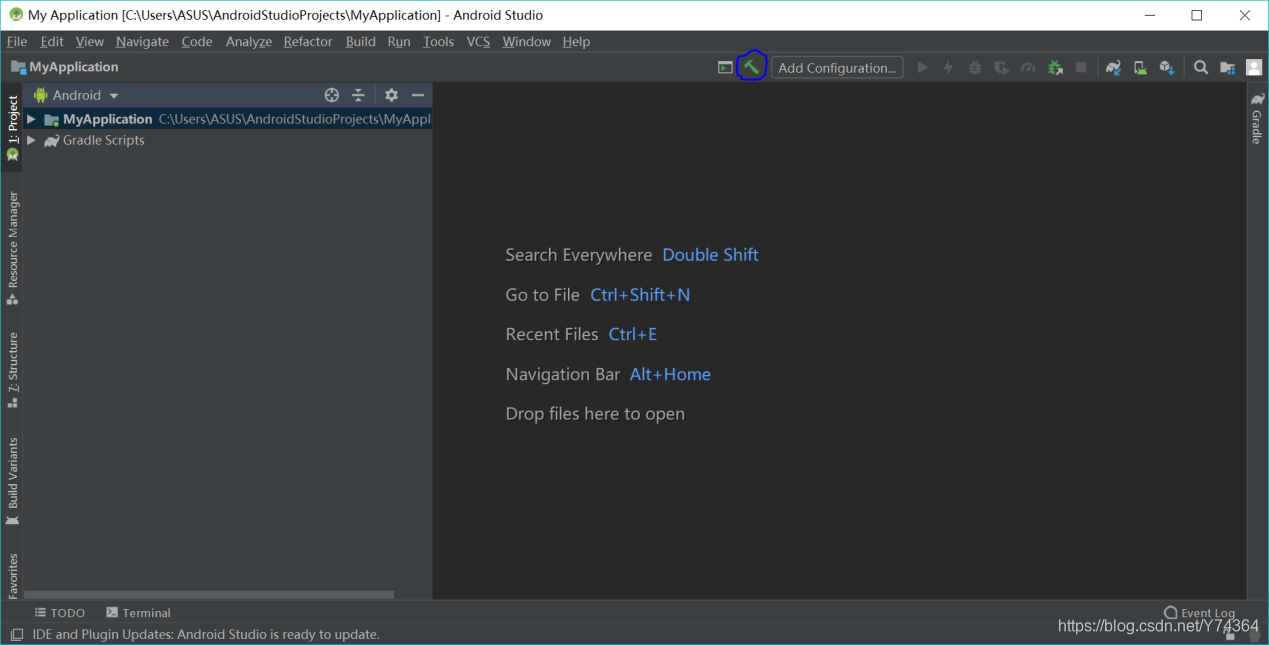
有可能因为网络问题,项目构建失败,请看教程的最下面的解决方法
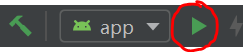
这个变成绿色就说明项目创建成功,可以运行了
点击这个新建模拟器


选择完之后点击Next
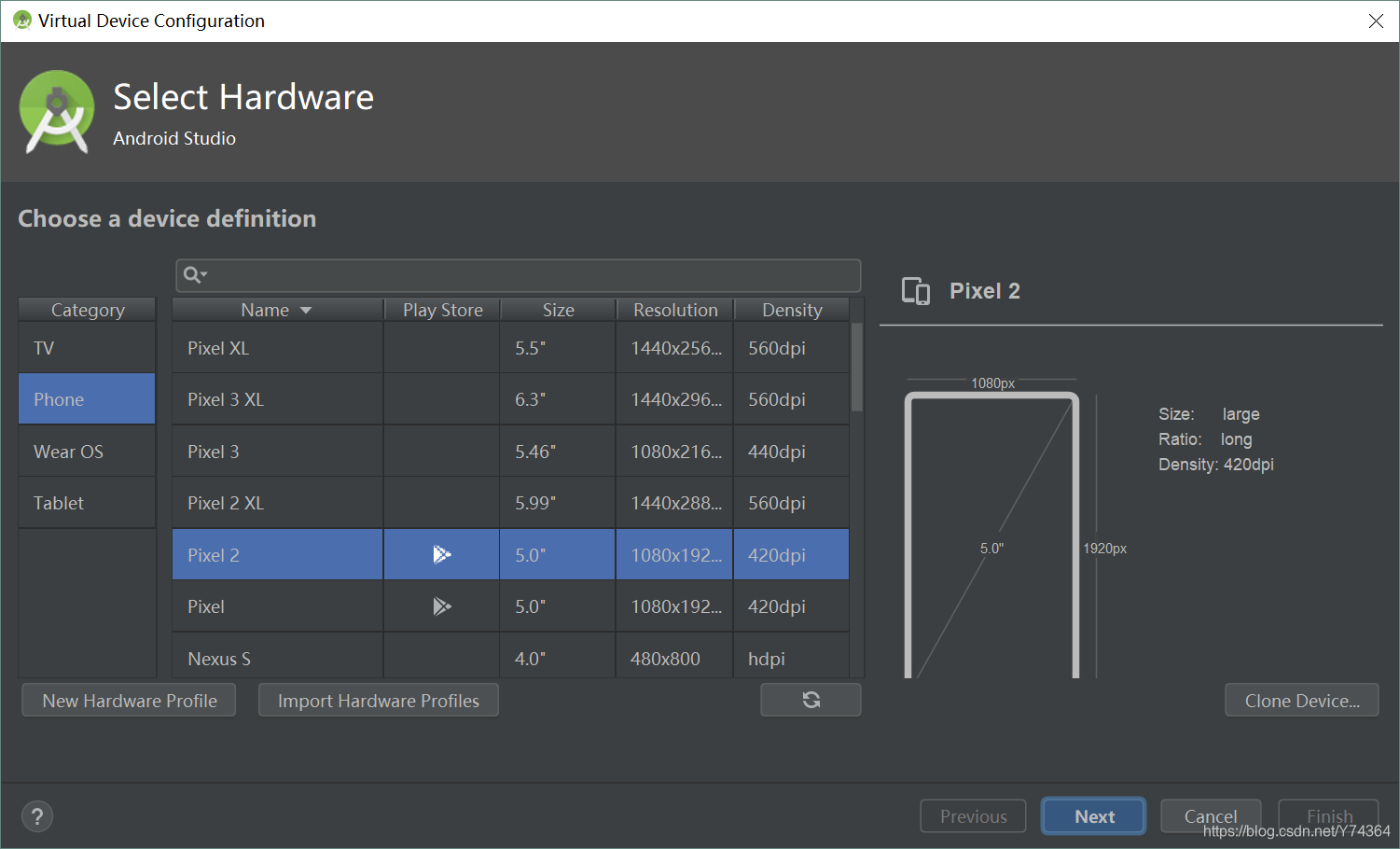
点击Download下载你想要的系统,下载完之后选中,点击Next
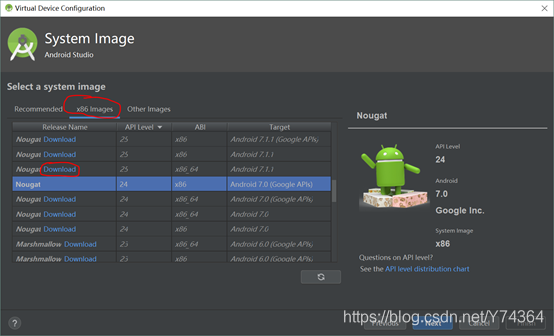
点击Finish

启动
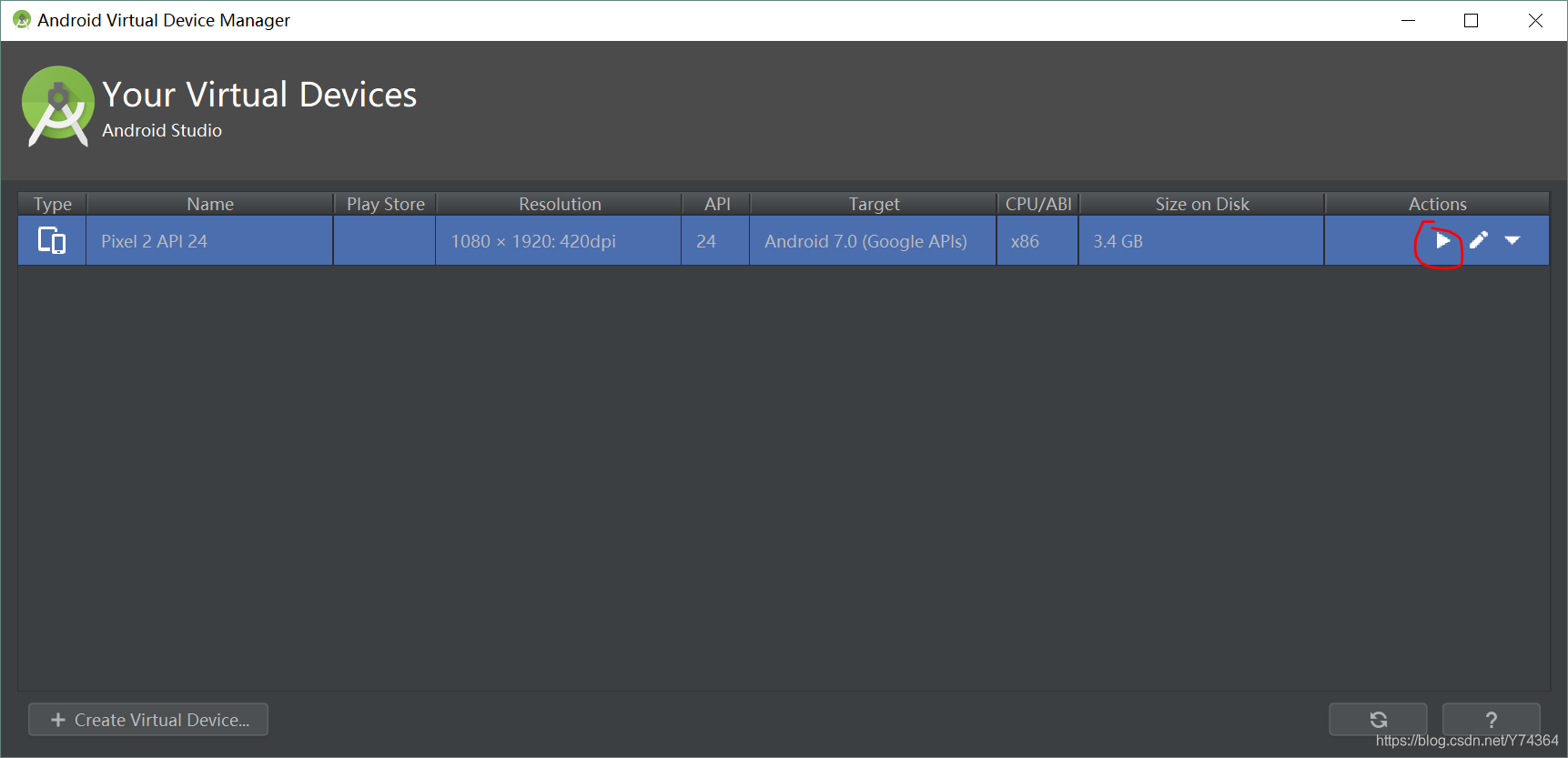
点击之后选择手机点ok就会运行到模拟器上。
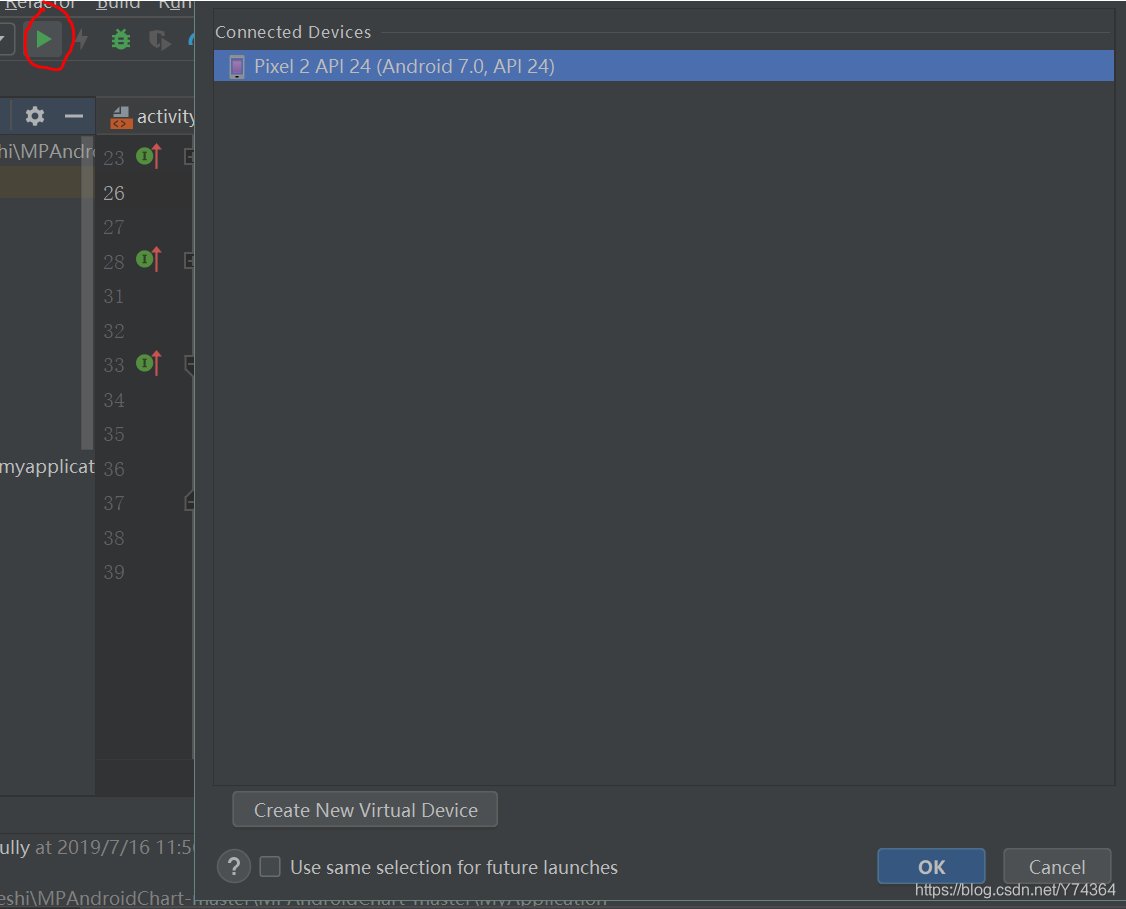
运行成功

问题记录
问题1:
日期2020/3/3
错误提示Cause:unable to find valid certification path to requested target
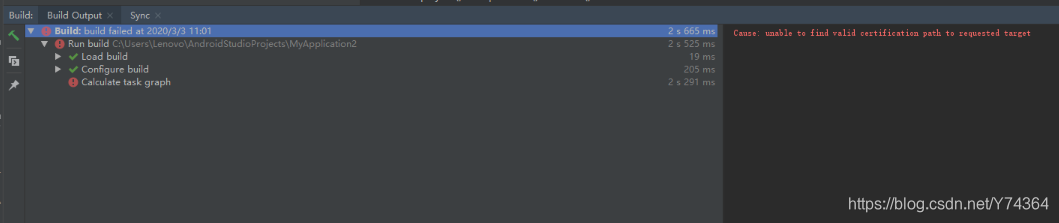
原因:网络问题,目标服务器在国外,有时会出现下载不下来的情况
解决办法:在build.gradle里面把原来的google()和jcenter()方法注释掉添加阿里云的镜像
maven { url 'https://maven.aliyun.com/nexus/content/repositories/google' }
maven{ url 'http://maven.aliyun.com/nexus/content/groups/public/' }
maven{ url 'http://maven.aliyun.com/nexus/content/repositories/jcenter'}
示例:

添加完之后一定要点右上角Sync now,如果出现错误继续点重构,不行就多点几次。


